winxpシステムのインストール方法は?CD-ROMにwinxpをインストールする方法
Windows xpシステムをインストールしたい場合、CDを持っていれば、この記事でインストール方法を確認することができます、それは非常に簡単です、詳細については、以下を参照してください。
1. コンピュータの電源を入れ、コンピュータのセルフテスト時に Deleteキー (注)一部のコンピュータは EnterキーとF1キー ).
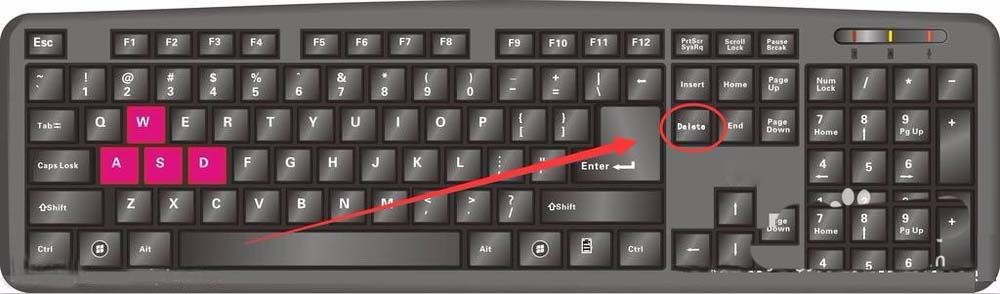
2. 入力 CMOSワールド の面では、キーボードの左右キーで スタートアップオプション
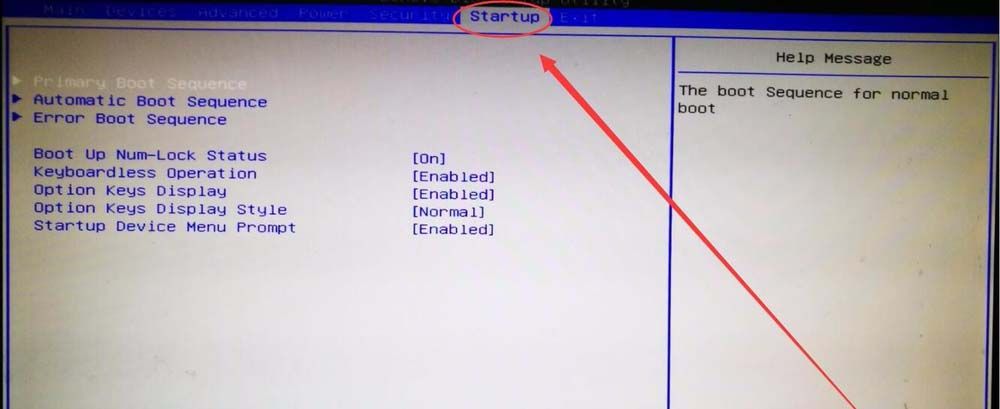
3. 最初の項目を選択する プライマリーブートシークエンス オプションを選択し、キーボードのEnterキーを押してください。
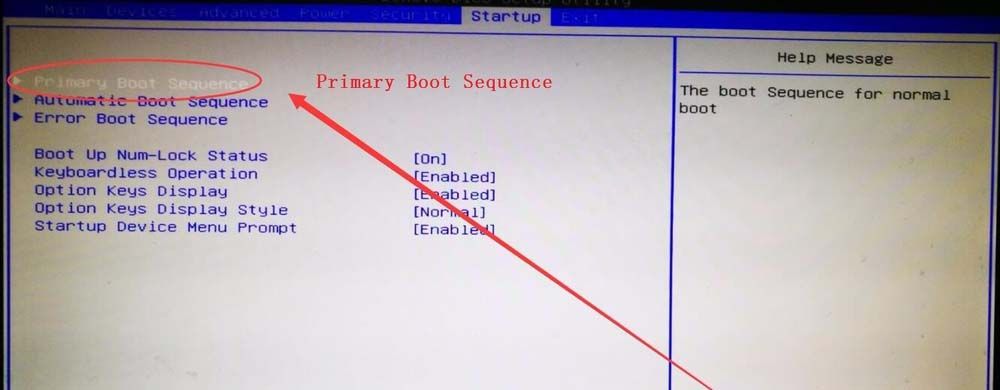
4. 選択 オプションは、最初の1回目のブートの後に をクリックし、Enterキーを押すと表示されるインターフェイスで、お使いのコンピュータの光学ドライブのモデルを選択します。 DVDROMと書いてあるものが、通常、光学ドライブです。
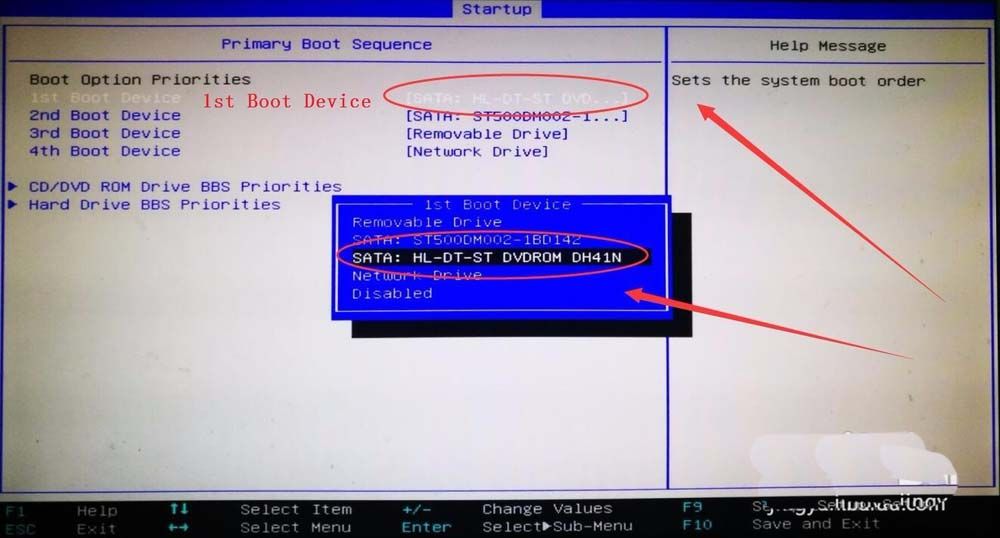
5. インターフェイスに戻ったら、キーボードのF10キーを押してください。
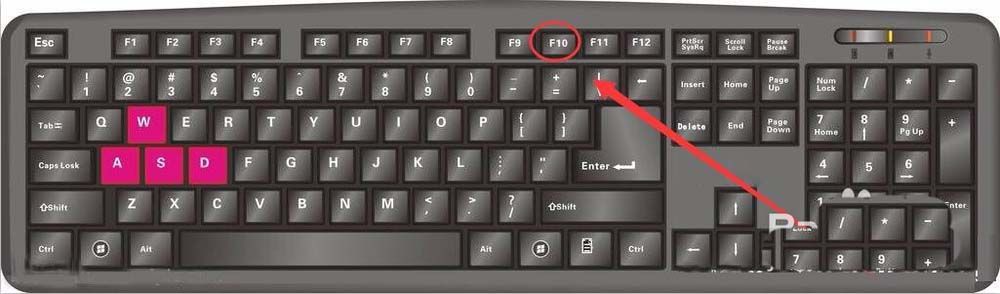
6. の設定を保存するかどうか、コンピュータが尋ねてきます。 はい」を選択します。 と入力し、Enterキーを押します。
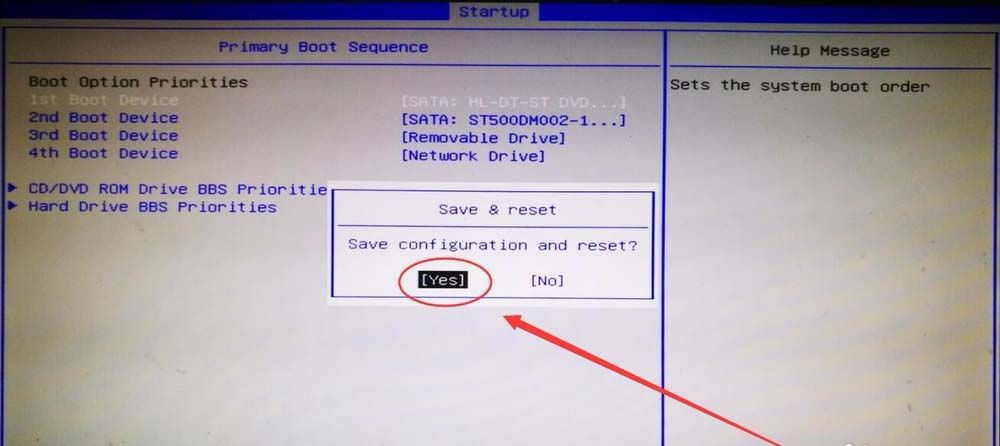
7. CDを光学ドライブにセットし コンピュータを再起動する をクリックし、光学ドライブのインストール画面が表示されるまで少しお待ちください。
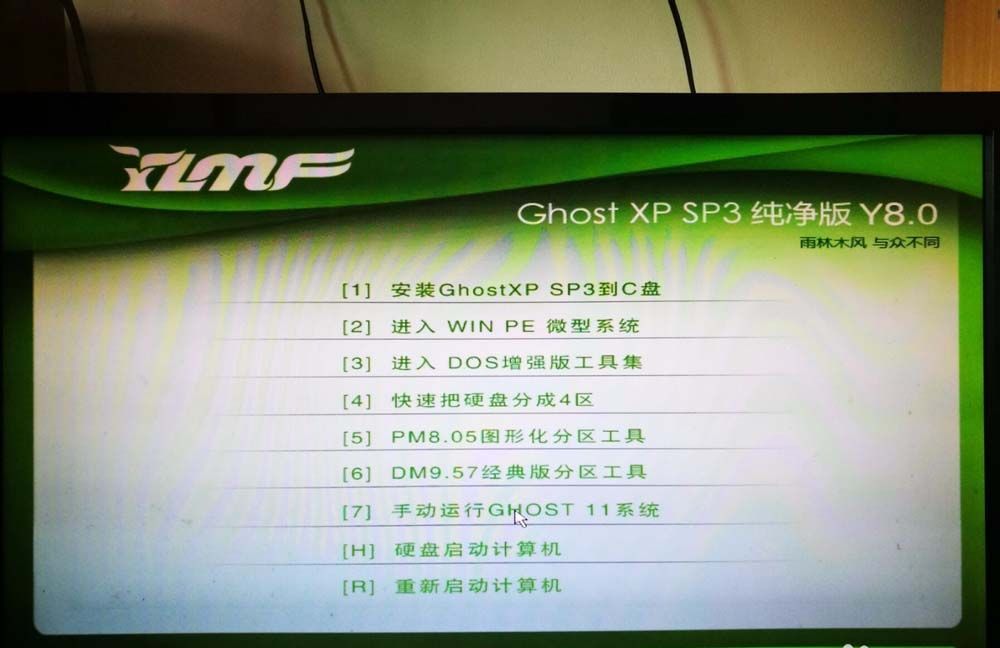
方法1:OSを直接インストールする
1)Cドライブにインストールしたアイテム1のシリアルナンバーは 1 キーボードを押してください。 <スパン 数字キー1 .
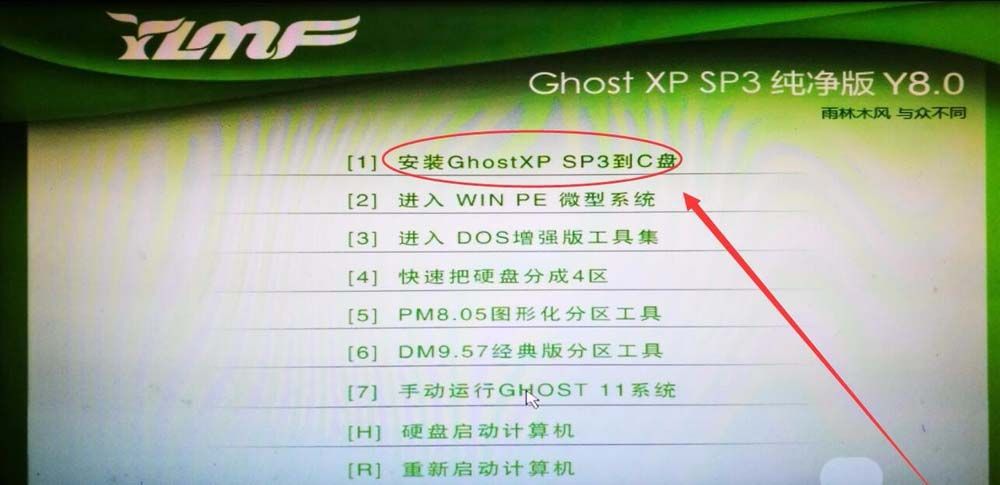
2) その後、コンピュータが自動的にOSをCドライブにインストールするので、あとは待つだけです。
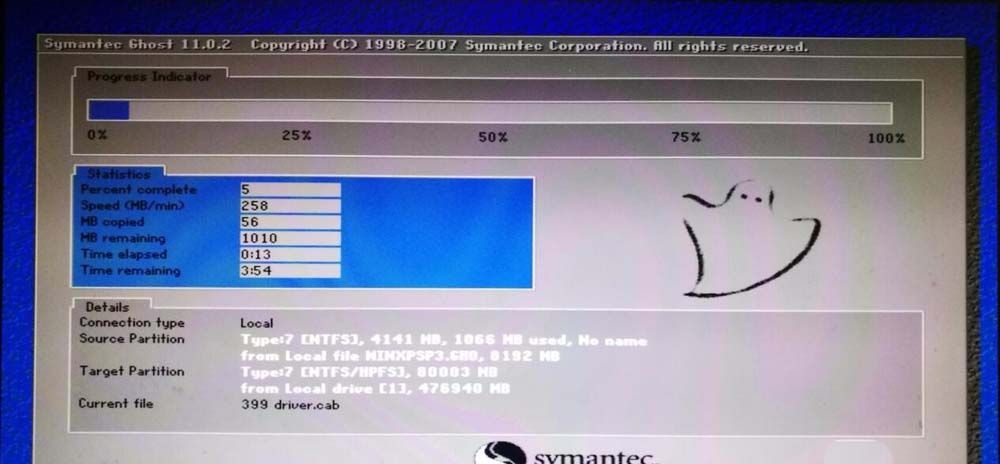
方法2:PEでOSをインストールする
1) インストール画面で、2を選択し、PEシステムに入る。
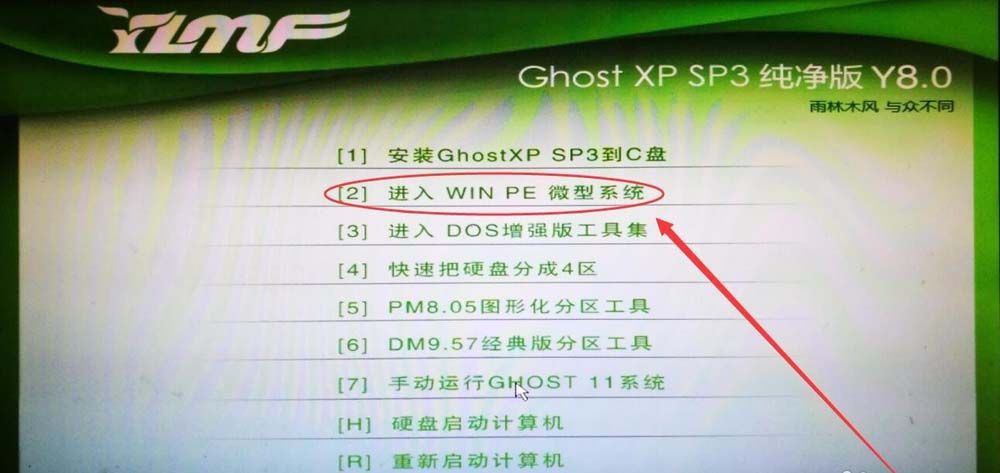
2) PEシステムで、ダブルクリックして手動で実行します。 ゴーストアイコン .

3) Ghostを開いたら、以下を選択します。 ローカル-----パーティション------イメージから オプションで、次の画像のように設定します。
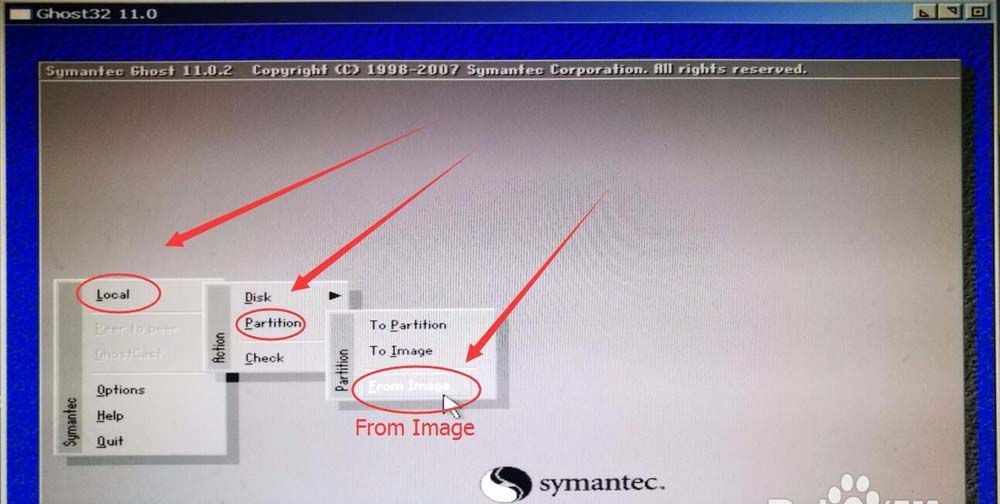
4) 以下のように、インストールファイルのパスとインストールファイルを選択します。
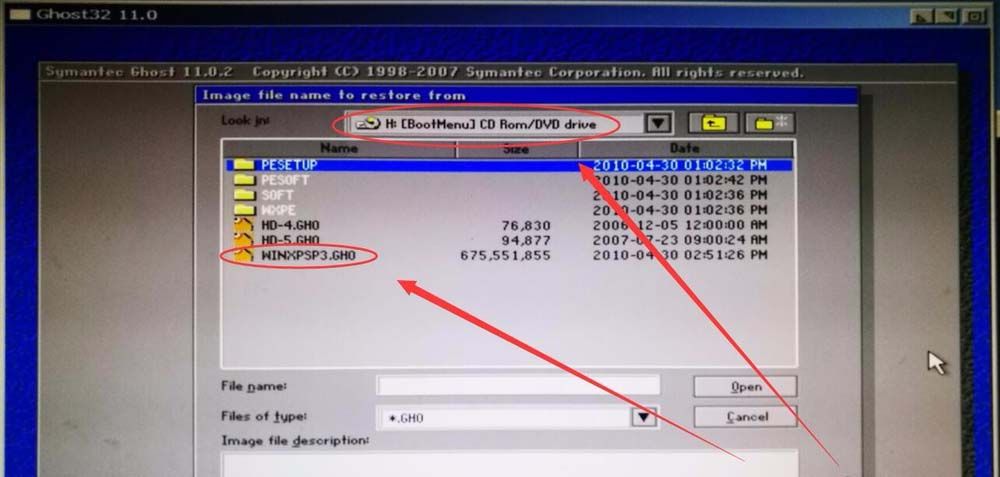
5) システムソフトウェアをインストールするディスクドライブを選択し OK コンピュータにオペレーティングシステムのインストールが始まります。

これは、CD-ROMにWinXPをインストールするためのグラフィックチュートリアルです、あなたがそれを好むことを願って、スクリプトハウスに滞在してください。
関連するおすすめ記事
winxpシステムに新しいフォントをインストールできない場合、どうすればよいですか?
winXPのネットワークプリンタで、右下のバブル通知をキャンセルするように設定するにはどうすればよいですか?
winxpシステムの電源を入れたときに、特定のユーザーを自動的に作成するにはどうしたらいいですか?
関連
-
Windows10からWindows11へのアップグレード方法、Win10をWin11にアップグレードするための正しいグラフィックの手順
-
サポートされていないハードウェアを搭載したPCにWindows 11をインストールする方法
-
vm仮想マシンにWin11システムをインストールする方法は?
-
Windows 7をWindows 10にアップグレードする方法 win7の無料アップグレード win10の多くの方法
-
win10システムアップグレード方法?2019無料win7アップグレードwin10方法図解
-
Win10は、オフィスのプロンプトをインストールします:エラー1907は、メソッドを解決するために、フォントを登録することはできません
-
Uディスク起動ディスク(UltraISO)を使用したオリジナルWin10システムのインストール方法
-
ゴーストインストーラは、どのようにWin10をインストールするには?ゴーストインストーラは、Win10 Professionalシステムのインストールで詳細なグラフィックチュートリアル
-
サーバー DELL R710のインストールとcentosサーバーシステムの設定
-
マイクロソフトSurface Pro 3ノートパソコンUディスク再インストールシステムWin7詳細グラフィック手順
最新
-
nginxです。[emerg] 0.0.0.0:80 への bind() に失敗しました (98: アドレスは既に使用中です)
-
htmlページでギリシャ文字を使うには
-
ピュアhtml+cssでの要素読み込み効果
-
純粋なhtml + cssで五輪を実現するサンプルコード
-
ナビゲーションバー・ドロップダウンメニューのHTML+CSSサンプルコード
-
タイピング効果を実現するピュアhtml+css
-
htmlの選択ボックスのプレースホルダー作成に関する質問
-
html css3 伸縮しない 画像表示効果
-
トップナビゲーションバーメニュー作成用HTML+CSS
-
html+css 実装 サイバーパンク風ボタン
おすすめ
-
どのようにデュアルシステムをインストールするには、Win10安定版とWin11デュアルシステムのインストールグラフィックのチュートリアル
-
Win10 21H1公式インストールチュートリアルと公式ISOイメージのダウンロード
-
Win7システムをインストールする方法は?Windows 7システムをインストールするためにあなたを教える[CDのインストールグラフィックのチュートリアル]。
-
どのように純粋にWin10のシステムをインストールするには? uefiモード純粋なインストールのWin10システムのグラフィックチュートリアル
-
Hyper-V仮想マシン内のReactOSシステムの詳細なグラフィカルソリューションはネットワーク化できない
-
DaBaiCaiでシングルクリックuディスクでゴーストXPシステムをインストールする方法
-
Surface Pro 3ノートPCのワンキーUディスク再インストールシステムWin8詳細グラフィックチュートリアル
-
USBフラッシュドライブを使って純正のWin10システムをインストールする方法 USBフラッシュドライブを使ってWin10システムをインストールする詳細な手順
-
Win7をWin10システムに変換する方法とは?超簡単なWin7からWin10へのローカルハードディスク再インストールシステムチュートリアル
-
Fdiskハードディスクパーティショニンググラフィックチュートリアル(超詳細)